轻松掌握!Word 表格秒变文本的神奇秘籍
在日常办公中,我们常常会用到 Word 文档,而其中的表格与文本之间的转换操作是一项实用的技能,你是否曾为如何将 Word 中的表格转换成文本而感到困惑?别担心,接下来就让我为您详细解析 Word 中将表格转为文字的方法。
中心句:Word 文档中的表格与文本转换操作是实用技能。
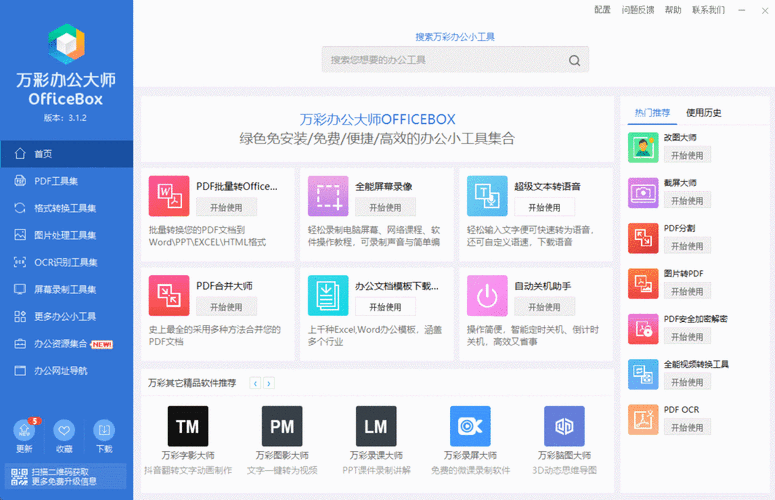
想要实现 Word 中表格转文本,其实方法并不复杂,选中您想要转换的表格,在菜单栏中找到“布局”选项,在“布局”选项卡下,您会看到“数据”这一功能区,其中就有“转换为文本”的按钮。
中心句:实现 Word 中表格转文本的方法不复杂,先选中表格,再找到相关按钮。
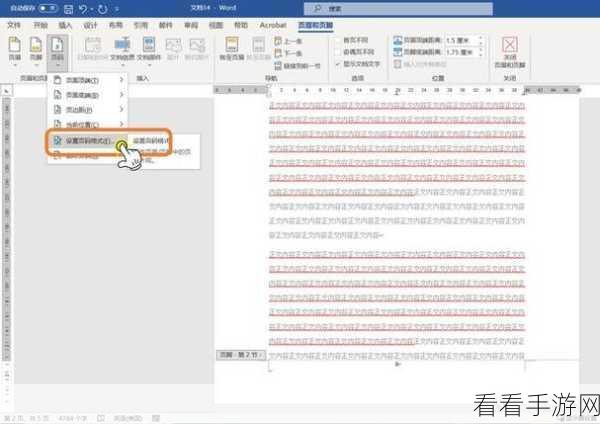
点击“转换为文本”按钮后,会弹出一个对话框,在这个对话框中,您可以根据表格的实际情况选择合适的分隔符,如果表格中的内容是以逗号分隔的,您就可以选择逗号作为分隔符,选择完毕后,点击“确定”,表格就成功转换为文本啦。
中心句:点击“转换为文本”按钮后,在对话框中选择合适分隔符,然后确定即可完成转换。
值得注意的是,在进行转换操作前,最好先对表格中的数据进行备份,以防操作失误导致数据丢失,不同版本的 Word 可能在操作界面上会有细微的差别,但总体的操作思路是一致的。
中心句:转换操作前最好备份数据,不同版本 Word 操作界面有细微差别但思路一致。
掌握 Word 中表格转换为文本的方法,能让您的办公效率大大提高,希望以上的教程对您有所帮助,让您在办公中更加得心应手。
参考来源:微软 Office 官方帮助文档及相关办公软件教程网站。
